La spécification du PC est le résumé des composants matériels et logiciels de l'appareil/ordinateur. Il fournit des informations sur le type de processeur, la mémoire, le stockage, la carte graphique, le système d'exploitation et les fonctionnalités supplémentaires présentes dans l'ordinateur. Il est essentiel de trouver et de comprendre les spécifications d'un PC lorsque les utilisateurs souhaitent acheter un nouveau PC, mettre à niveau des composants, installer des applications spécifiques ou résoudre des problèmes. Les utilisateurs peuvent facilement accéder et comprendre les spécifications du PC sous Windows 11.
Cet article présentera diverses méthodes pour accéder et comprendre les spécifications du PC sous Windows 11.
Comment accéder et comprendre les spécifications du PC sous Windows 11 ?
Il existe de nombreuses méthodes pour accéder et vérifier les spécifications du PC sous Windows 11, telles que :
Méthode 1 : accéder et vérifier les spécifications du PC à l'aide de l'outil de configuration
Tout d’abord, appuyez sur le « les fenêtres ' dans la barre des tâches et choisissez l'icône ' Paramètres 'Application :
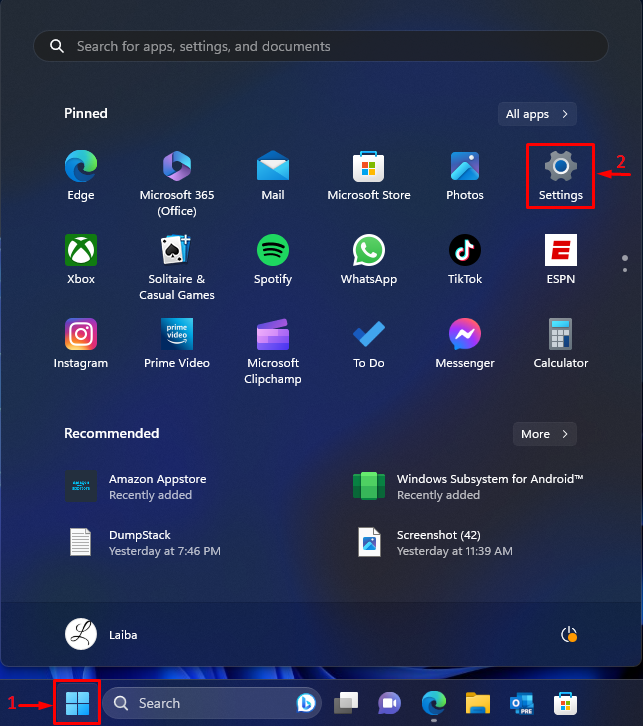
Ensuite, cliquez sur le « À propos onglet ' dans le ' Système ' fenêtre:
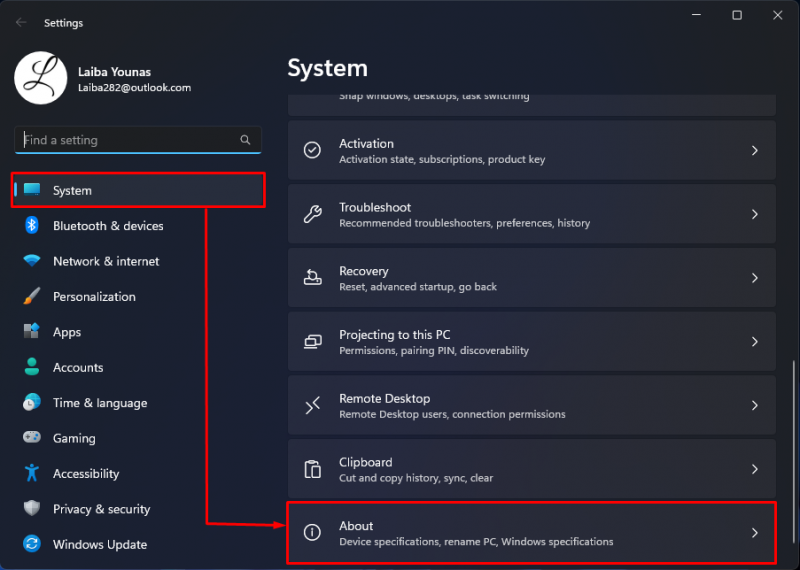
Par la suite, vous verrez les spécifications de l'appareil et les spécifications de Windows. Le ' Spécifications de l'appareil ' La section affiche les spécifications matérielles, telles que le nom de l'appareil, la mémoire système, le processeur, l'architecture et la prise en charge du stylet et du toucher.
Le ' Spécifications Windows ' La section affiche les spécifications du logiciel, telles que l'édition, la version, la date d'installation, la version du système d'exploitation et l'expérience de Windows :
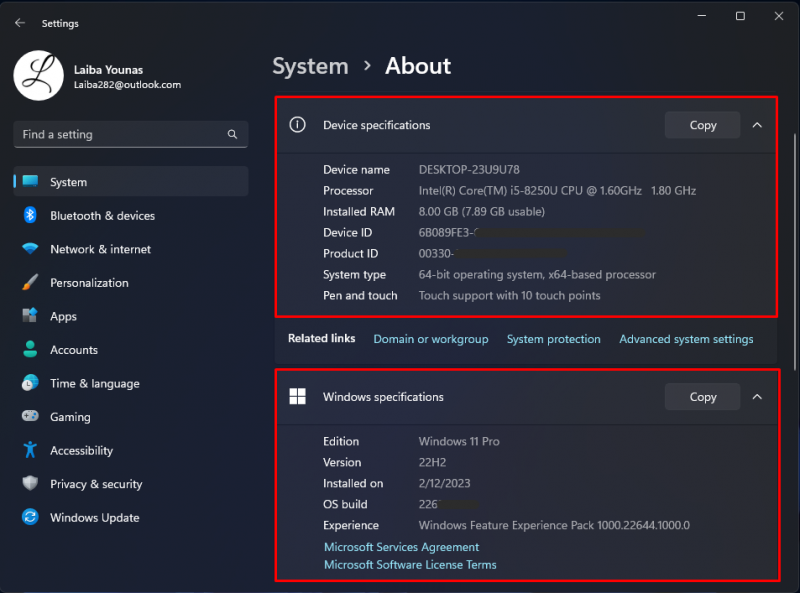
Méthode 2 : accéder et vérifier les spécifications du PC à l’aide des informations système
Tout d’abord, appuyez sur le bouton « Windows + R ' Touches pour lancer la boîte de dialogue Exécuter. Ensuite, tapez « msinfo32 ' dedans et appuyez sur le ' Entrer ' clé:
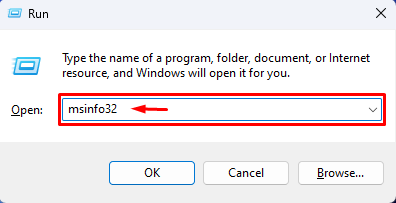
Ce faisant, l'application Informations système s'ouvrira et vous verrez toutes les spécifications du PC :
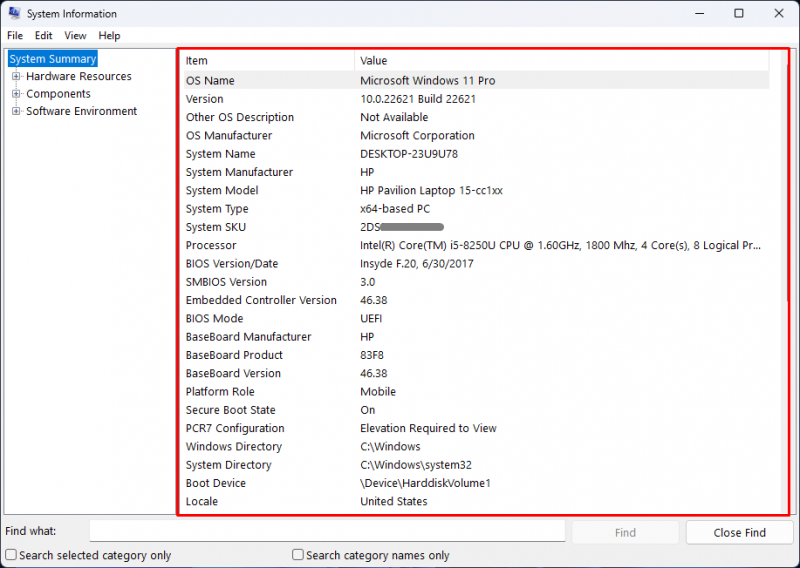
De plus, les utilisateurs peuvent également afficher des informations détaillées sur le matériel, les logiciels et d'autres composants en les développant sur le côté gauche :
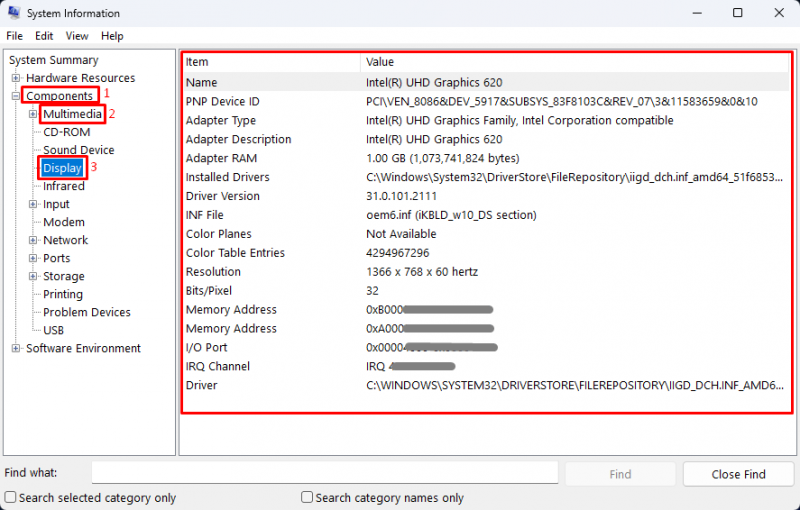
Méthode 3 : accéder et vérifier les spécifications du PC à l'aide de l'outil de diagnostic DirectX
Tout d’abord, tapez « dxdiag » dans la boîte de dialogue Exécuter et cliquez sur « D'ACCORD ' bouton:
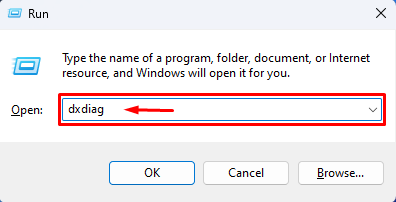
Ce faisant, l'outil de diagnostic DirectX s'ouvrira et affichera les spécifications du PC :
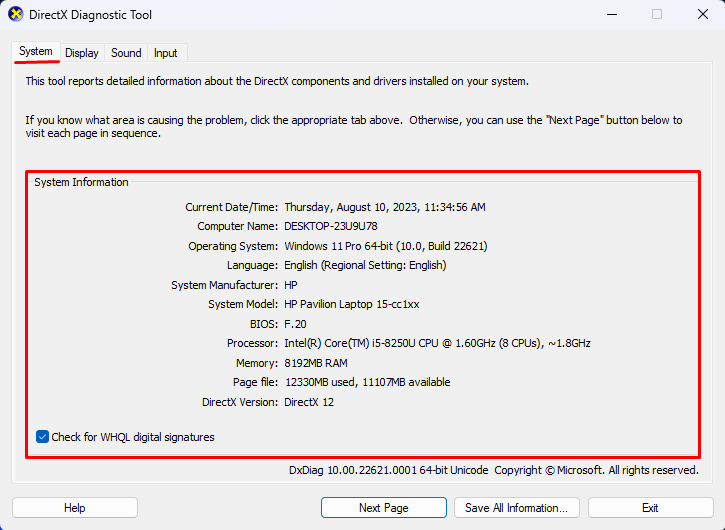
Méthode 4 : accéder et vérifier les spécifications du PC à l’aide de l’invite de commande
Tout d’abord, recherchez le « Invite de commande » dans le menu Démarrer et ouvrez-le avec les privilèges administratifs :
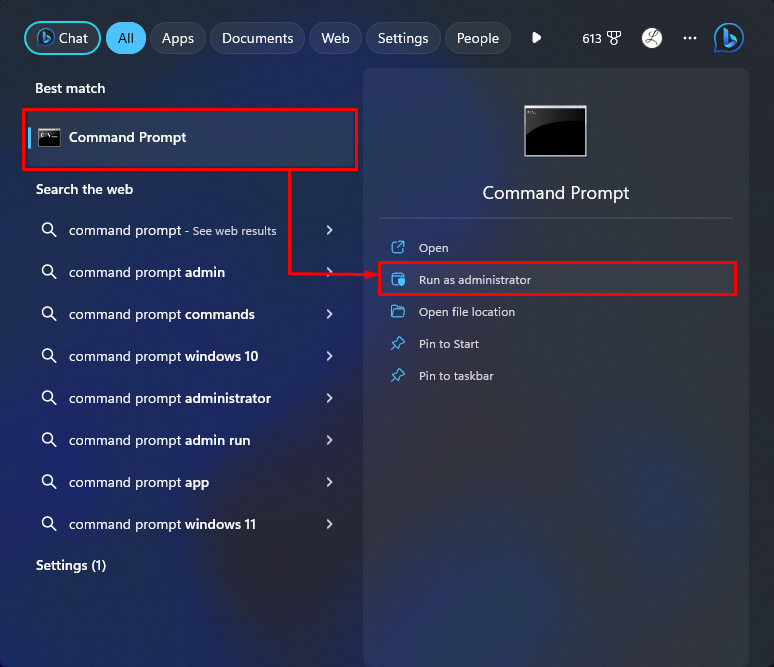
Ensuite, exécutez la commande ci-dessous pour afficher les spécifications du système :
Dans la sortie ci-dessous, toutes les spécifications du PC peuvent être vues :
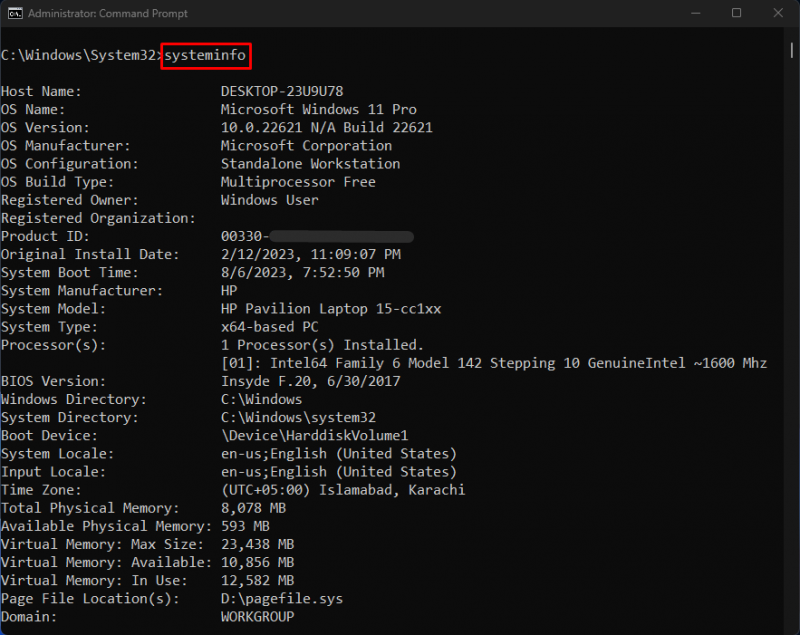
Méthode 5 : accéder et vérifier les spécifications du PC à l’aide de PowerShell
Tout d’abord, ouvrez PowerShell avec des privilèges administratifs :
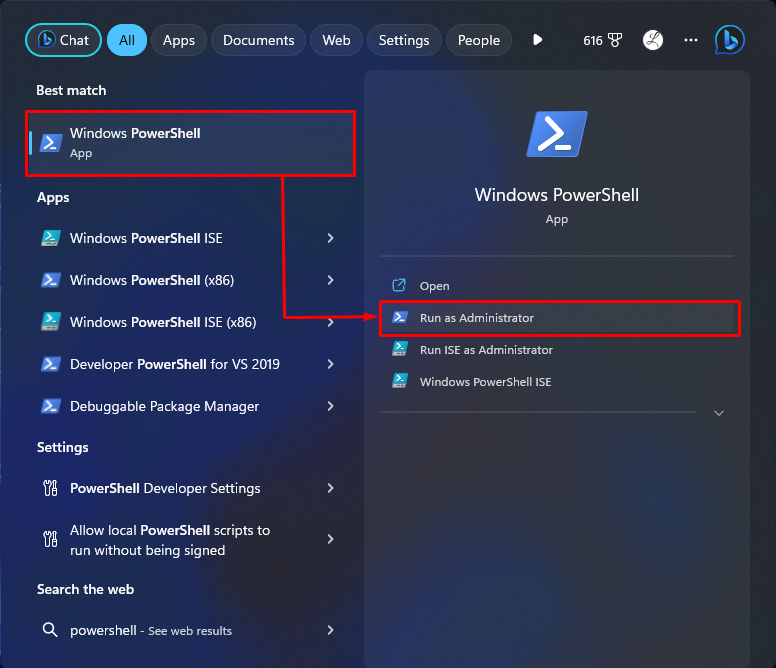
Ensuite, exécutez la commande fournie :
Cela affichera toutes les spécifications du système :
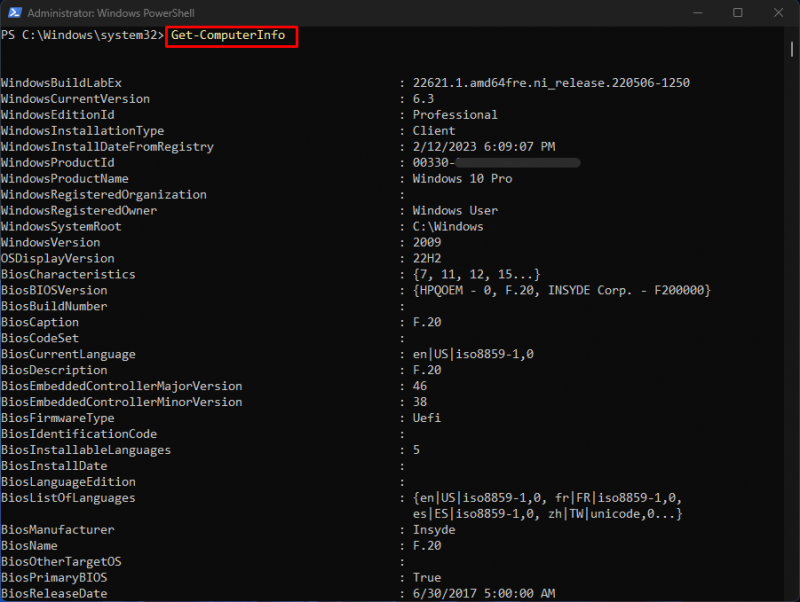
Nous avons expliqué efficacement différentes méthodes pour accéder et afficher les spécifications du PC sous Windows 11.
Conclusion
Pour accéder et vérifier les spécifications du PC sous Windows 11, différentes méthodes peuvent être utilisées. Les utilisateurs peuvent utiliser l'outil Paramètres ou l'outil de diagnostic DirectX, afficher les informations système ou utiliser l'interface de ligne de commande.
Par exemple, accédez à « Paramètres> Système> À propos ' et affichez les spécifications de l'appareil et de Windows. Alternativement, exécutez le « information système ' dans l'invite de commande. Cet article a démontré diverses méthodes efficaces pour accéder et comprendre les spécifications du PC sous Windows 11.